Volete incorporare facilmente i video di TikTok sul vostro sito web WordPress?
Se state già creando dei TikTok virali e di successo, allora ha senso pubblicare questi video anche sul vostro sito web. In questo modo, potrete ottenere più visualizzazioni, coinvolgimento e follower sui social media con un minimo sforzo aggiuntivo.
In questo articolo vi mostreremo come incorporare facilmente i video di TikTok in WordPress.
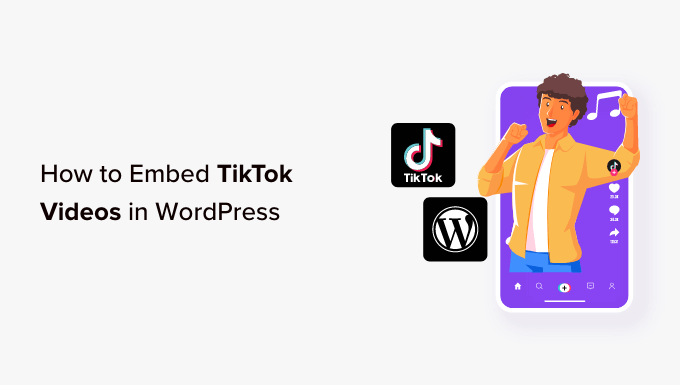
Perché incorporare i video di TikTok in WordPress?
Secondo il nostro elenco definitivo di statistiche sul blogging, i post con video ottengono l’83% di traffico in più rispetto a quelli senza. Detto questo, se state già pubblicando TikToks, allora ha senso incorporare questi video sul vostro sito WordPress.
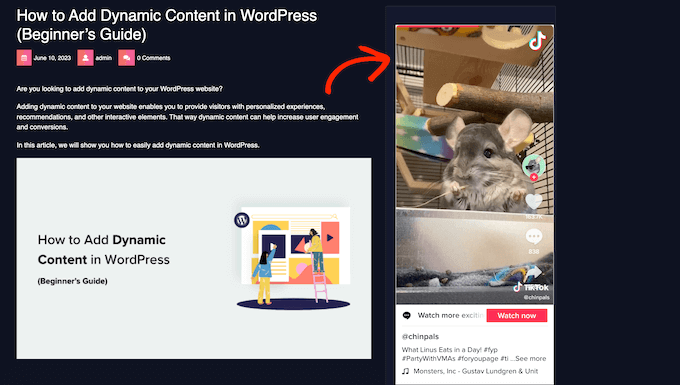
In questo modo, è possibile ottenere più visitatori, senza dover spendere una tonnellata di tempo per creare nuovi contenuti. Questi video possono anche aiutare a catturare l’attenzione del visitatore e a trattenerlo più a lungo sul vostro sito web, aumentando così le pagine viste e riducendo la frequenza di rimbalzo in WordPress.
Allo stesso tempo, questi video promuoveranno il vostro canale TikTok alle persone che visitano il vostro sito web. In questo modo potrete ottenere più coinvolgimento e follower su TikTok.
Detto questo, vediamo come incorporare i video di TikTok in WordPress. Utilizzate semplicemente i link rapidi qui sotto per passare direttamente al metodo che desiderate utilizzare:
Metodo 1. Utilizzo del blocco TikTok (funziona con qualsiasi tema)
Il modo più semplice per incorporare TikToks nel vostro sito WordPress è incollare l’URL del video nell’editor della pagina o del post. WordPress rileverà il video e lo recupererà automaticamente.
Innanzitutto, è necessario visitare il video di TikTok che si desidera incorporare. Quindi, copiare l’URL del video.
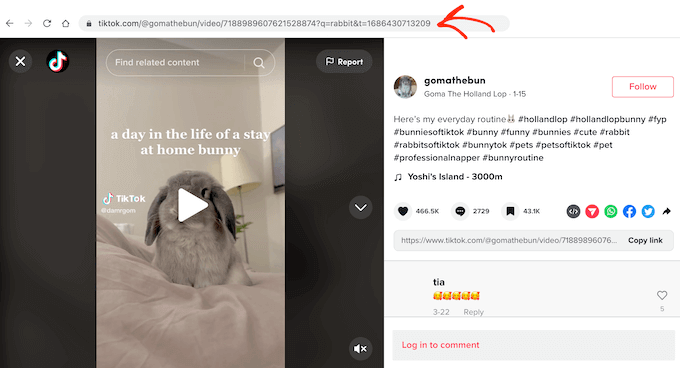
Quindi, aprire la pagina o il post di WordPress in cui si desidera mostrare il video di TikTok. È quindi sufficiente incollare l’URL nell’editor di blocchi di WordPress.
WordPress rileverà automaticamente che state incorporando un video TikTok e aggiungerà un blocco TikTok con il video già incorporato.
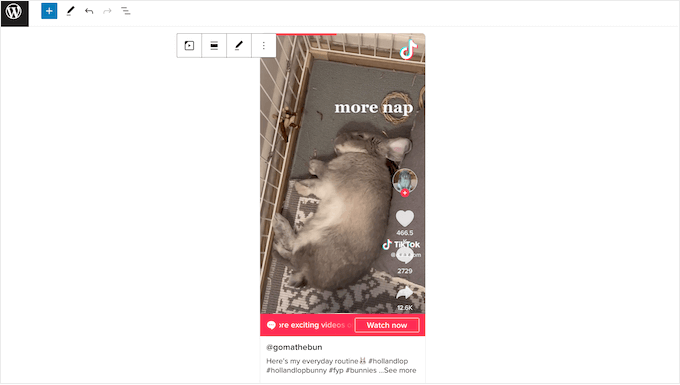
Per impostazione predefinita, WordPress ridimensiona automaticamente il video di TikTok per gli schermi più piccoli, compresi smartphone e tablet. Inoltre, conserva il rapporto del video quando il browser viene ridimensionato.
Si tratta di una buona esperienza per l’utente, quindi si consiglia di lasciare l’impostazione attivata. Tuttavia, a volte si desidera mantenere le dimensioni del video invariate. In questo caso, fare clic per selezionare il blocco TikTok e disattivare la levetta “Ridimensiona per dispositivi più piccoli”.
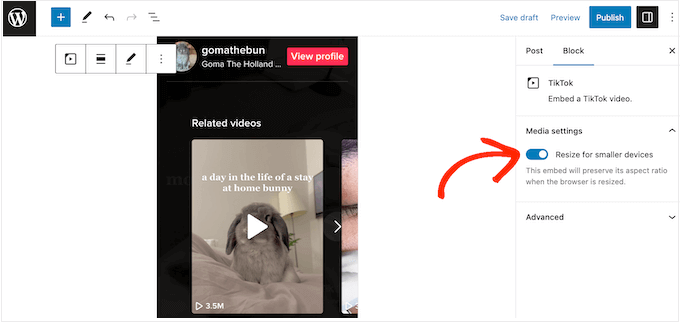
Se disattivate questa impostazione, è bene testare la versione mobile del vostro sito WordPress dal desktop, per verificare che l’esperienza del visitatore sia soddisfacente.
È possibile ottenere risultati simili aggiungendo il blocco TikTok a una pagina o a un post. Successivamente, è possibile aggiungere l’URL del video TikTok in qualsiasi punto.
È utile se non si è sicuri del video TikTok da incorporare o se il video non è ancora stato pubblicato. È anche un buon modo per pianificare il layout, soprattutto se state progettando una landing page o una pagina di vendita.
Per aggiungere un blocco TikTok, basta cliccare sull’icona “+” e digitare “TikTok”.
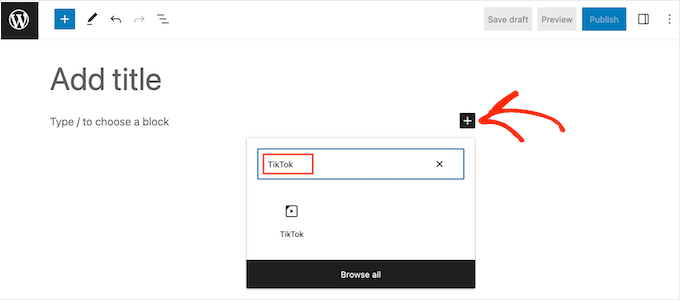
Quando viene visualizzato il blocco giusto, fare clic per aggiungerlo alla pagina o al post.
Dopodiché, è sufficiente incollare l’URL di TikTok nel blocco e fare clic su “Incorpora”.
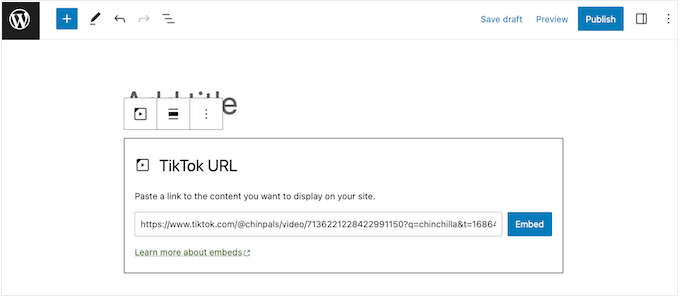
Un’altra opzione è quella di incorporare il video di TikTok in un’area predisposta per i widget, come la barra laterale o una sezione simile. In questo modo è possibile mostrare lo stesso video su tutto il sito.
Ad esempio, se state cercando di creare un concorso virale su TikTok, potreste incorporare il video che annuncia il concorso.
Per farlo, andate su Aspetto ” Widget nella vostra dashboard. Qui sono visibili tutte le diverse aree in cui è possibile aggiungere widget in WordPress.
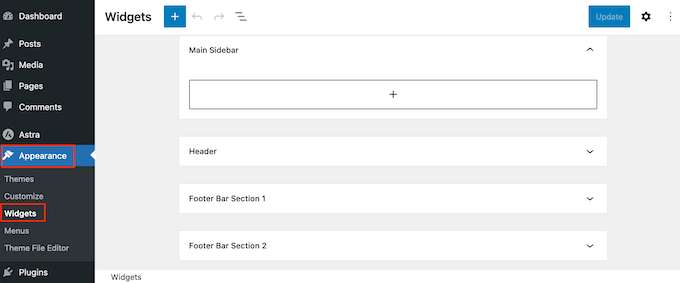
Basta trovare l’area in cui si desidera incorporare il video di TikTok.
Quindi, fare clic sull’icona “+”.
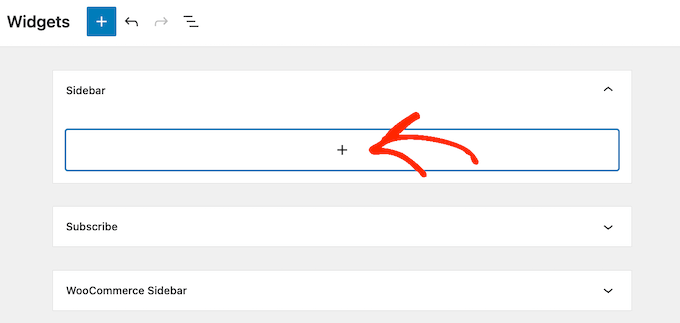
Nella finestra di dialogo che appare, digitate “TikTok”.
Quando appare il blocco giusto, fare clic per aggiungerlo all’area pronta per i widget.
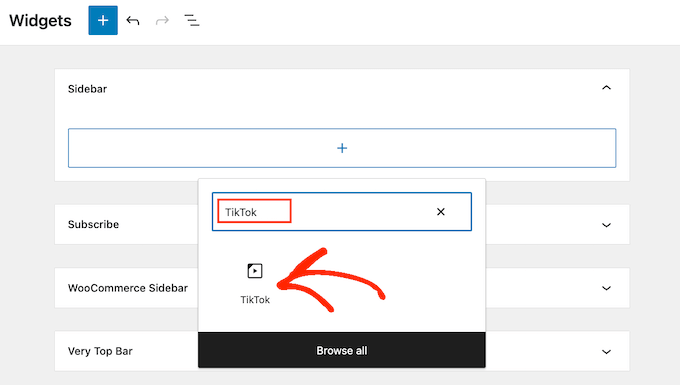
Ora è possibile incollare l’URL del video TikTok che si desidera incorporare.
A questo punto, fare clic sul pulsante “Incorpora”.
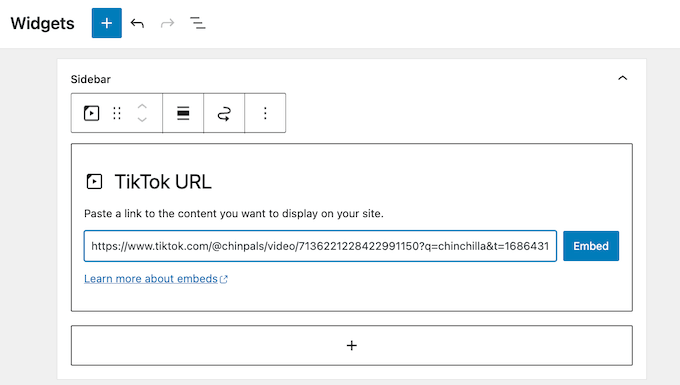
Al termine, non dimenticate di fare clic su “Aggiorna” per rendere effettive le modifiche.
Ora è possibile visitare il proprio blog o sito web WordPress per vedere il video di TikTok in diretta.
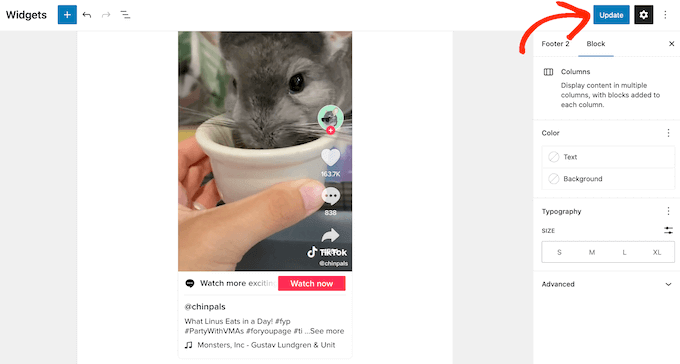
Metodo 2. Utilizzo dell’editor dell’intero sito (funziona con i temi WordPress basati su blocchi)
Se si utilizza un tema a blocchi, è possibile aggiungere un TikTok a qualsiasi area o modello predisposto per i widget utilizzando l’editor completo del sito.
Ciò consente di mostrare i video di TikTok su pagine e post che non si possono modificare con l’editor di contenuti standard. Ad esempio, si possono usare i video di TikTok per migliorare il modello della pagina 404.
Nella dashboard di WordPress, andare su Aspetto ” Editor.

Per impostazione predefinita, l’editor del sito completo mostra il modello di home del tema.
A scopo dimostrativo, aggiungeremo un TikTok al modello di pagina Archivio, ma i passaggi saranno in gran parte gli stessi indipendentemente dal modello, dallo schema o dalla pagina che si sta modificando.
Per prima cosa, fare clic sul menu “Modelli”.

Ora vedrete tutti i modelli o le parti di modello che compongono il vostro tema WordPress.
È sufficiente trovare il modello in cui si desidera incorporare un video TikTok e fare clic su di esso.
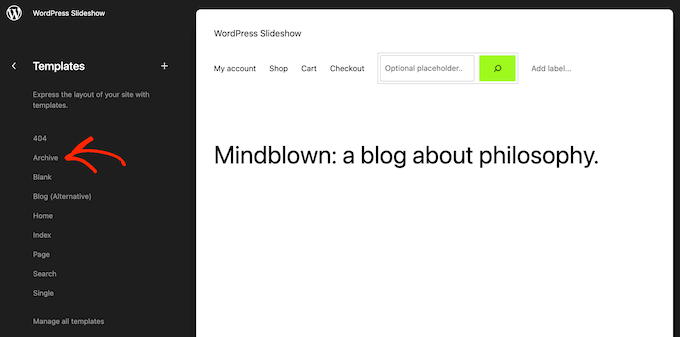
A questo punto WordPress mostrerà un’anteprima del modello.
Per modificare il layout, fare clic sull’icona della matita.

A questo punto, fate clic sul pulsante “+” in alto a sinistra dello schermo.
Nella barra di ricerca visualizzata, digitate “TikTok”.
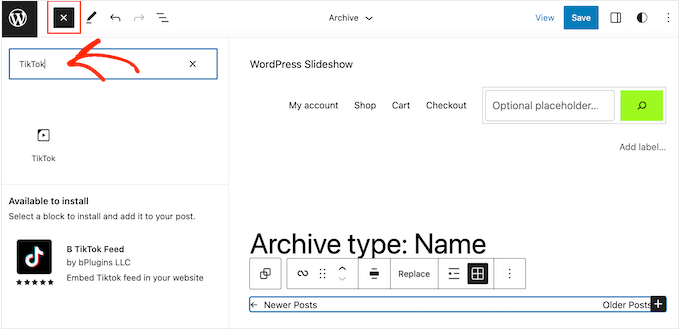
Quando appare il blocco giusto, trascinarlo sul layout.
A questo punto è possibile incollare l’URL del video nel blocco di TikTok e fare clic sul pulsante “Incorpora”.
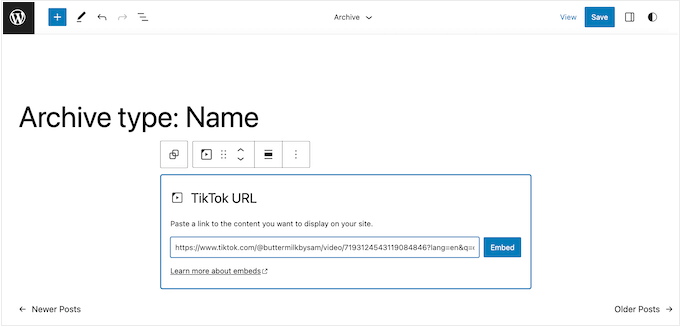
Quando siete soddisfatti dell’aspetto del modello, fate clic sul pulsante “Salva”. A questo punto, basta visitare il vostro sito WordPress per vedere il TikTok in azione.
Metodo 3. Usare Smash Balloon (incorporare l’intero feed di TikTok)
Se volete aggiungere solo alcuni TikTok al vostro sito WordPress, il metodo 1 e il metodo 2 sono entrambi ottimi. Tuttavia, a volte si desidera mostrare tutti i TikTok più recenti in un feed che si aggiorna automaticamente.
Questo è un modo semplice per mantenere il vostro sito web fresco e interessante, promuovendo allo stesso tempo i vostri video TikTok più recenti.
Il modo migliore per incorporare un feed TikTok in WordPress è utilizzare TikTok Feeds Pro di Smash Balloon. Questo plugin vi permette di collegare WordPress al vostro account TikTok e di mostrare tutti i vostri video in layout di galleria come griglia, muratura e carosello.

Ricordate però che potete mostrare i TikTok solo dal vostro account.
Per prima cosa, è necessario installare e attivare il plugin TikTok Feeds Pro. Se avete bisogno di aiuto, consultate la nostra guida su come installare un plugin di WordPress.
Nota: esiste anche una versione gratuita del plugin TikTok Feeds che si può utilizzare per iniziare. Tuttavia, la versione Pro offre funzioni più avanzate.
Una volta attivato il plugin, andare su TikTok Feeds ” All Feeds dalla dashboard di WordPress. Quindi, fare clic sul pulsante “Aggiungi nuovo” nella parte superiore della pagina.
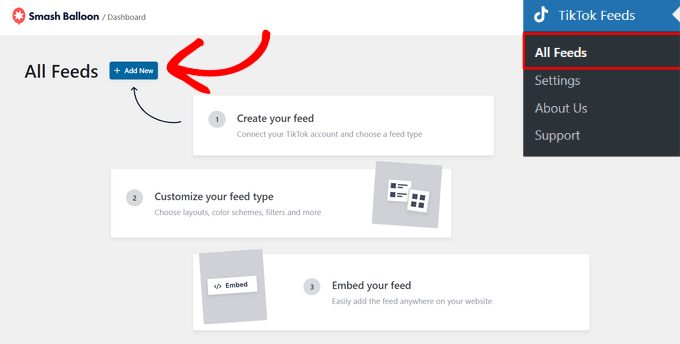
Successivamente, è necessario collegare il nuovo feed con il proprio account TikTok, in modo che il plugin possa visualizzare i video.
Iniziate facendo clic sul pulsante “Aggiungi sorgente”.
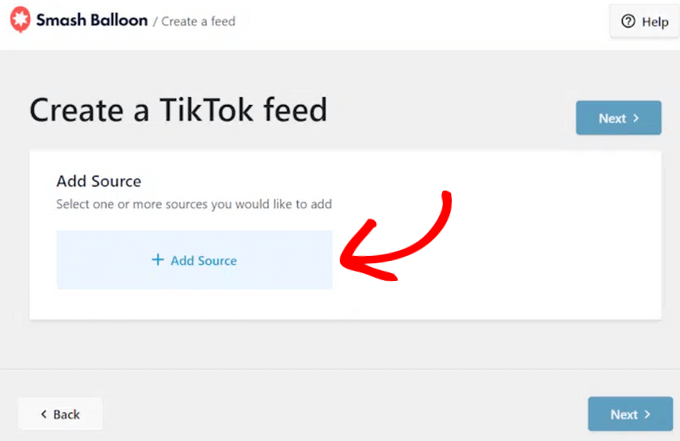
Nella pagina seguente, è necessario fare clic sul pulsante “Connettiti con TikTok”.
Questo vi reindirizzerà al sito web di TikTok dove Smash Balloon vi chiederà l’accesso in sola lettura al vostro account TikTok.
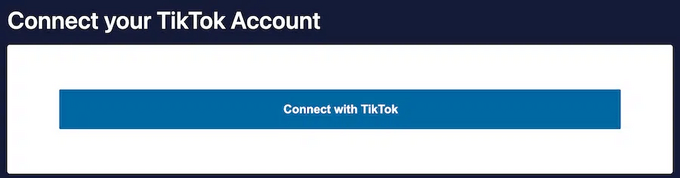
Premere il pulsante “Autorizza” per continuare.
Al termine, Smash Balloon vi riporterà automaticamente alla dashboard di WordPress.
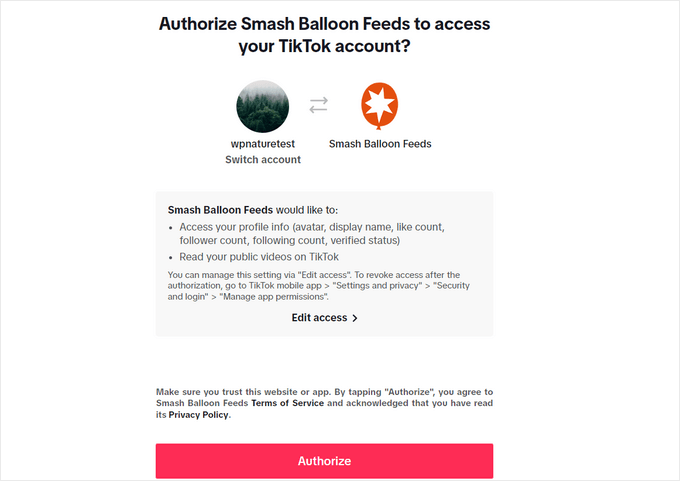
Ora è possibile selezionare il proprio account TikTok.
Quindi, premere il pulsante “Avanti”.
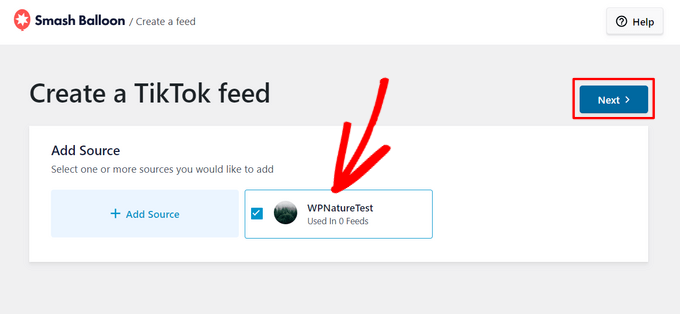
Da qui è possibile scegliere un modello per il feed di TikTok tra opzioni come griglia predefinita, schede, elenco, ultimo video, carosello e carosello vetrina.
Fare clic sul tema desiderato e premere il pulsante “Avanti” per continuare.
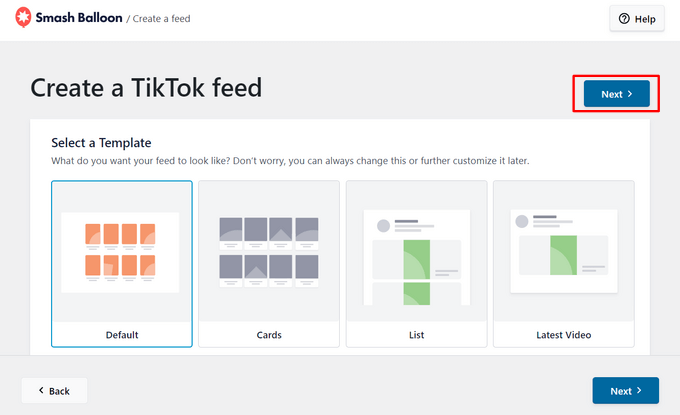
Si aprirà l’editor visuale in cui è possibile personalizzare il feed di TikTok. Sul lato sinistro sono presenti tutte le opzioni di personalizzazione, mentre sulla destra è possibile vedere un’anteprima in tempo reale del feed.
Per iniziare le personalizzazioni, fare clic sulla scheda “Layout”.
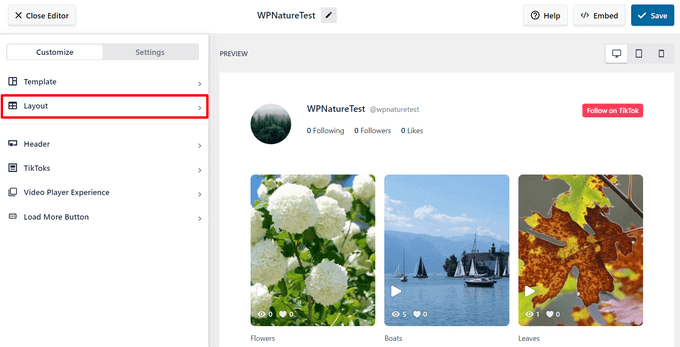
Qui è possibile selezionare un layout per il feed di TikTok, scegliendo tra opzioni come griglia, elenco, muratura e carosello. È inoltre possibile regolare la spaziatura, il numero di post da visualizzare, le colonne e la lunghezza dei contenuti.
Per impostazione predefinita, Smash Balloon mostra i 10 TikTok più recenti pubblicati sul proprio account sui dispositivi desktop. Per mostrare un numero maggiore o minore di video, è sufficiente digitare un numero diverso nel campo accanto all’icona Desktop.
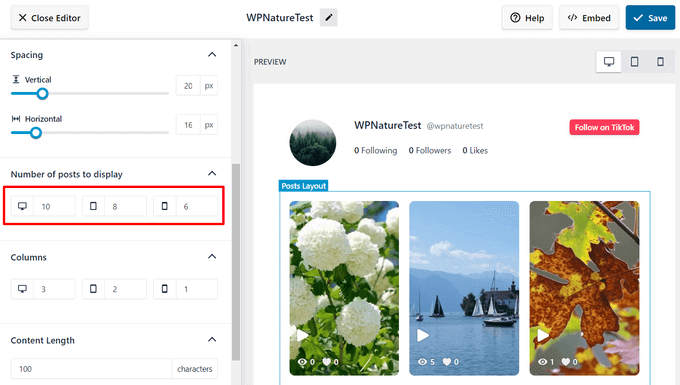
Smash Balloon abilita anche automaticamente un’intestazione per il vostro feed TikTok, che mostra l’immagine del vostro profilo TikTok, il nome utente, i follower, i like, un pulsante di follow e altro ancora.
Per apportare modifiche all’intestazione, è sufficiente fare clic sulla scheda “Intestazione” dell’editor visivo per aprire le opzioni di personalizzazione.
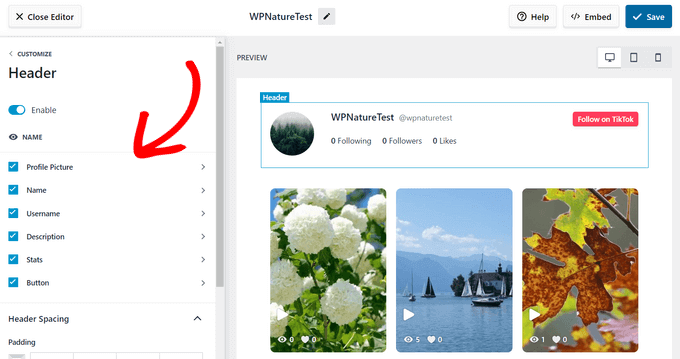
Ci sono altre impostazioni che si possono configurare, ma questo è tutto ciò che serve per creare un feed TikTok accattivante. Quando siete soddisfatti delle vostre impostazioni, fate clic sul pulsante ‘Salva’.
Smash Balloon creerà ora uno shortcode che potrete utilizzare per aggiungere il feed al vostro sito web.
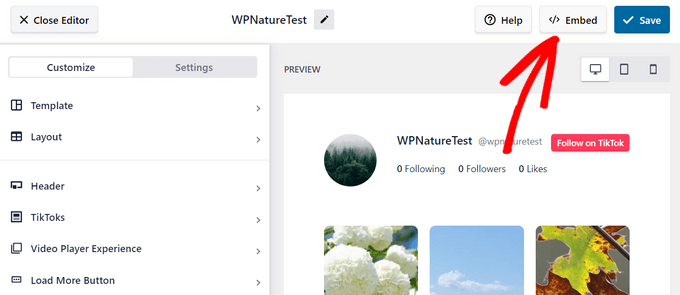
Premete il pulsante “Incorpora”.
Si aprirà una finestra popup in cui è possibile copiare lo shortcode.
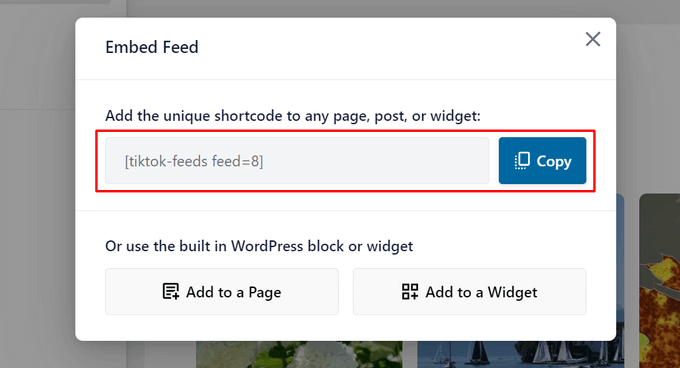
A questo punto, è sufficiente incollare questo shortcode in qualsiasi pagina, pagina o area predisposta per i widget. Per istruzioni passo passo su come inserire lo shortcode, consultate la nostra guida su come aggiungere uno shortcode in WordPress.
A questo punto, basta visitare il vostro sito web per vedere il feed di TikTok in azione.
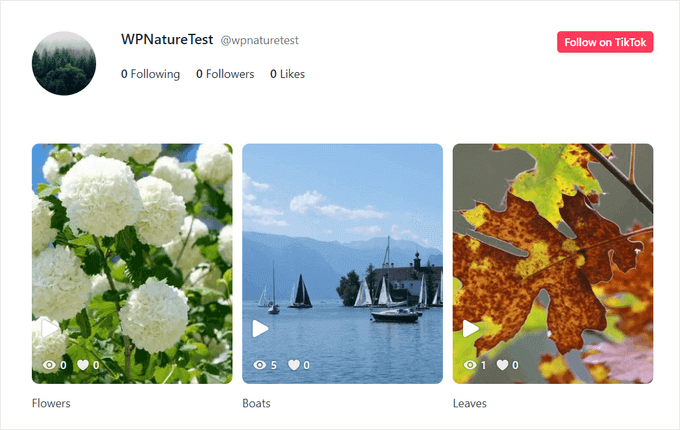
Bonus: aggiungere vari feed di social media al vostro sito WordPress
Al giorno d’oggi, la maggior parte dei marchi ha più di un account sui social media. Ad esempio, se gestite un profilo TikTok, potreste avere anche un profilo Instagram per pubblicare i Reel.
Si tratta di un’ottima pratica di marketing digitale, in quanto è possibile raggiungere il maggior numero possibile di utenti su diverse piattaforme.
Se lo fate, potreste aggiungere anche gli altri feed sociali al vostro sito WordPress. Oltre a guadagnare più follower, potete anche mostrare ai visitatori quali contenuti si sono persi non seguendovi sui social media.
Smash Balloon ha diversi plugin per i feed dei social media per WordPress. È possibile aggiungere feed da Facebook, Instagram, YouTube, Twitter e persino da siti di recensioni per mostrare la propria prova sociale.

Per ulteriori informazioni, potete consultare la nostra guida su come aggiungere i feed dei social media a WordPress.
Speriamo che questo articolo vi abbia aiutato a capire come incorporare i video di TikTok in WordPress. Potreste anche dare un’occhiata alla nostra guida su come incorporare un video di Facebook in WordPress o vedere la nostra scelta di esperti dei migliori plugin per i social media.
Se questo articolo vi è piaciuto, iscrivetevi al nostro canale YouTube per le esercitazioni video su WordPress. Potete trovarci anche su Twitter e Facebook.





Syed Balkhi says
Hey WPBeginner readers,
Did you know you can win exciting prizes by commenting on WPBeginner?
Every month, our top blog commenters will win HUGE rewards, including premium WordPress plugin licenses and cash prizes.
You can get more details about the contest from here.
Start sharing your thoughts below to stand a chance to win!
THANKGOD JONATHAN says
Finally I can now use my Tiktok videos on my site. It has been difficult for me to create Youtube videos and was thinking if I could be using my Tiktok videos.
Now I have it under control. Thank you WPBeginner team for this post.
WPBeginner Support says
Glad we could share how to use TikTok videos
Admin
Ralph says
Is there any difference if i just copy paste tiktok url into my article or if I add new block, choose tiktok and then paste the link there?
WPBeginner Support says
It more makes things easier should the article need to be updated in the future to ensure it is its own block.
Admin
CHAHRAZAD says
IT only shows your feed on my blog not mine , how to fix that please
WPBeginner Support says
If you’re using the plugin, you would want to check your settings to ensure the username or hashtag you set is for your page, not ours.
Admin
Marie-Eleonore says
“Chapeau”. Excellent, concise, clear and so informative! This for me is one amazing gem. Thank you so much!
WPBeginner Support says
Glad you found our guide helpful
Admin
Suraj Jha says
thanks for your valuable information. i really love this types of content.
great work. keep writing this type of content for us. your every blog posts are very helpful for me. waiting for more…..
WPBeginner Support says
Glad you found our content helpful
Admin